Cum se executa diagnosticarea built-in pe monitoare dell
Monitorul Dell are un program de auto-test încorporat, care este capabil de a pune in lumina cauza o varietate de distorsiune a imaginii și funcționarea necorespunzătoare a monitorului.
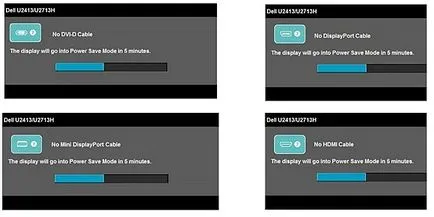
În cazul în care monitorul nu afișează o imagine după procedura menționată mai sus, atunci trebuie să utilizați Diagnostics încorporate în programul de monitoarele Dell.
Rularea programului de diagnosticare încorporat
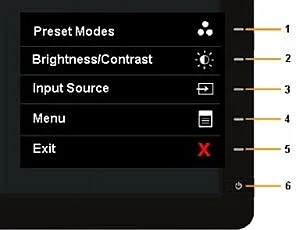
Urmați acești pași pentru a rula programul de diagnosticare built-in:
Asigurați-vă că ecranul monitorului este gol.
Țineți apăsat butoanele 1 și 4 pe monitor timp de 2 secunde. După aceea, un ecran gri.
Citiți cu atenție ecranul pentru prezența de artefacte.
Apăsați 4 din nou. Culoarea ecranului se schimbă în roșu.
Examinați ecranul pentru prezența de artefacte.
Repetați pașii 5 și 6 pentru a verifica, culorile verde, albastru negru, alb, precum și textul ecranului.
Testul este completă atunci când ecranul alb. Pentru a ieși, apăsați din nou butonul 4. Dacă nu găsiți orice anomalii cu built-in instrument de diagnosticare, monitorul funcționează corect. Dacă în timpul testului pe ecran, există diferite benzi. Ar trebui să încercați să resetați setările monitorului la setările din fabrică, deoarece acest lucru poate fi din cauza funcționării defectuoase a hardware-ului.
Pentru a reseta setările monitorului la setările din fabrică
Pentru a reseta la setările din fabrică, urmați acești pași:
Apăsați butonul Meniu pentru a afișa OSD-meniu.
Selectați Alte setări.
Vezi articole Alte setări, selectați elementul și apăsați setările din fabrică.
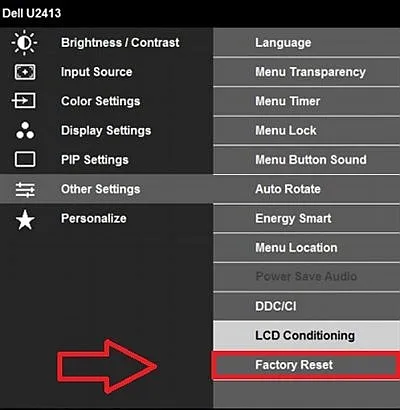
(Materiale nu a fost găsit)